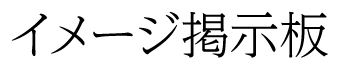【検証・カスタム設定】 RADEONユーザーのためのカスタムAAセッティング≪まとめ追記≫
2014.6.12. 07:07 | 閲覧数 27967 | いいね 23

ひさびさに?超マジメな内容かもです('◇'*)
今年に入ってからワケ?あってRADEONに買い替えた私ですが、それまで使っていたGeForceではここでもよく耳にする「NVIDIA Inspector」という拡張ツールでアンチエイリアス(AA)を設定していました。
Cβ以来B&SでAAのセッティングができないかなぁ…といろいろ試行錯誤していたのですが、最近安定してきたので私の知るかぎりの情報のご紹介です^^
NVIDIA系の情報は多いですが、RADEON系の情報が少ないというのも…あるにはあるんですが…(゜-゜;)
高画質化にあたって、綺麗なSSにしても、またそれを素材に加工作品にするにしても輪郭等のジャギー(ギザギザ)とは縁の切れない関係、常にそれをどうやってなめらかにするか?が課題だったりもします。
例えば、作品加工の段階でジャギー処理するにしても結局はラインをなめらかにしていくのが基本であり、またやりすぎるとボケすぎてしまうのも事実なのでバランスが難しい><
余談として、元になる素材も情報量が多ければ多いほど、高画質であればあるほど作品としての完成度と工程も違ってくるのです(・・
と前置きでしたが、現在のゲームのグラフィック設定にはだいたい「アンチエイリアス」の項目があります。
もちろんB&Sにも「LEAA」と「FXAA」の2種類が選べるようになっています。(ソフト制御)
だったら、その違いはどんなだろう?という疑問も沸くわけですよね^^;
それも踏まえて書きます。
そして、ここからが本題。
ゲーム設定のアンチエイリアスでは、基本キャラと背景の境界しか効果がかかりません。
では、ゲーム設定以上のアンチエイリアス効果を得るためには?
答えは「グラフィックボード(GPU)」によるハード制御です^^
GeForceユーザーであれば先に記載した「NVIDIA Inspector」、
RADEONユーザーであれば「RADEON PRO」という拡張ツールがあるわけですが、
そこで「ストップ」です(・o・
RADEONの場合、元々NVIDIAに比べてAAに強い特性があるらしく、英語表記で初心者には扱いづらい「RADEON PRO」を導入しなくても「AMD Catalyst Control Center(CCC)」で簡単に十分な効果が得られるんです。(詳細は後述)
B&Sでも十分な効果は実証済です^^
(注…B&Sに関してはNVIDIAを使用していないので詳細は使用している方の記事参照)
■RADEONによる検証と設定♥

まず最初にアンチエイリアス処理を行うとなめらかになる代わりにハード負荷がかかるのでその効果の度合やハード環境によってフレームレート(FPS)低下等の動きに影響がでます。
特にスピーディーな戦闘等、B&Sで快適なプレイをするためにはFPSは確保しなければなりません。
SS撮影のみの特化であれば、そのときのみFPS低下というのもアリですが、私の場合、あくまでもそのままプレイしたいというのもありますので(ただのわがまま!?)、FPSを確保しつつ最大限の画質を得るポイントというのを探って検証しています(´▽`)
【検証条件1】できるだけ同一条件の画像にしたかったのでキャラメイクの画面を使用しています。
【検証条件2】拡大縮小による変化をなくすために、SSから600x800pixelで切り出して原寸でアップしています。
【検証条件3】アンチエイリアスの効果を比較するにあたってわかりやすいように画像には4箇所に枠でマーキングしています
①キャラ・背景の境界ラインの一部
②キャラ内前髪のライン
③キャラ・背景の境界ライン(中距離)
④キャラ内衣装のライン
【検証条件4】
ゲーム内設定は以下の通り
この設定項目はアンチエイリアス設定にはあまり関係しないので
自分の好みと環境に合わせればOKです^^
(*しいて画質に関する部分で言えば「テクスチャ解像度」くらい)

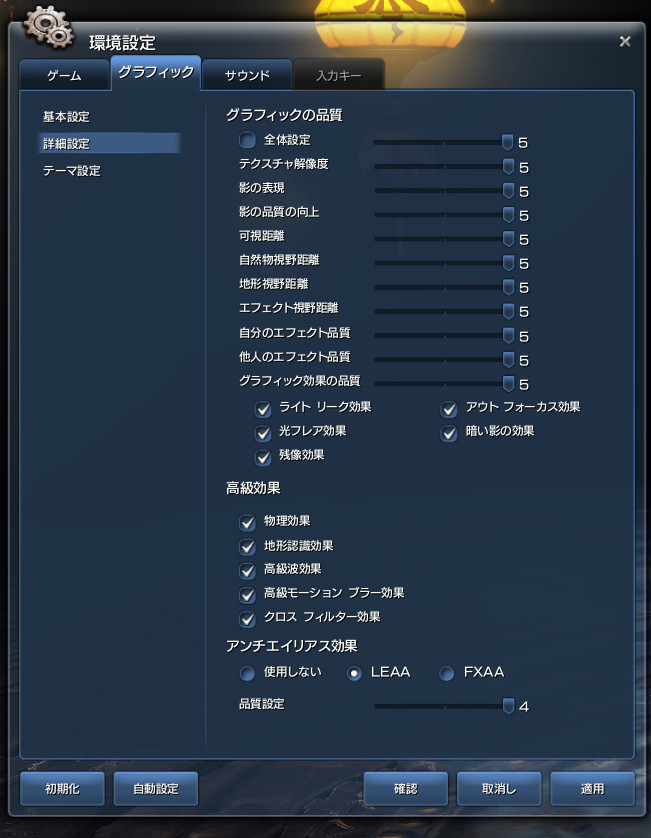
■AAなし
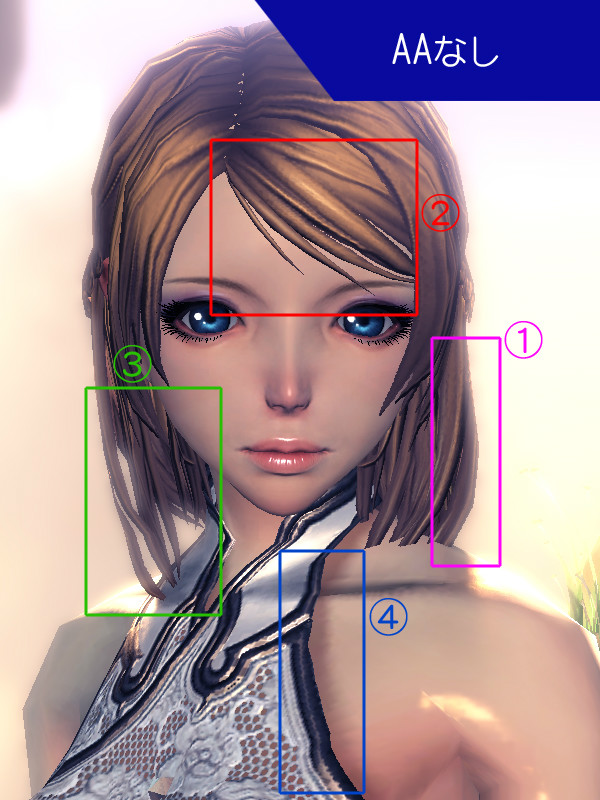
①②③④その他輪郭ラインすべてにジャギーが確認できます。
もちろん負荷は最小。
■FXAA(x4)
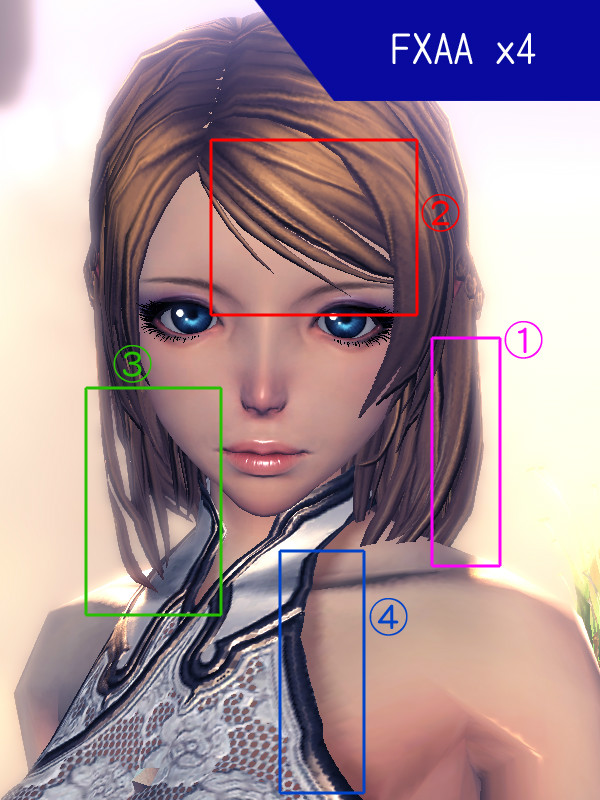
①③を含む、キャラと背景の境界ライン、輪郭にAA効果が確認できます。
なめらかに処理されているのがわかりますでしょうか?
但し、②④というキャラ内のラインにAAがかかっていません。
FXAA自体はNVIDIAが開発したソフト処理のAA技術で比較的低負荷で効果を得る…らしいのですが、プレイ画面には反映されていても、キャプチャーした画像に反映されないケースは多いです。(代表例:AION、B&Sなど)
そういう場合は外部キャプチャーソフトを使うと解決する場合もあります。(それでも反映しないものもアリ)
画質は比較的シャープな傾向。
■LEAA(x4)
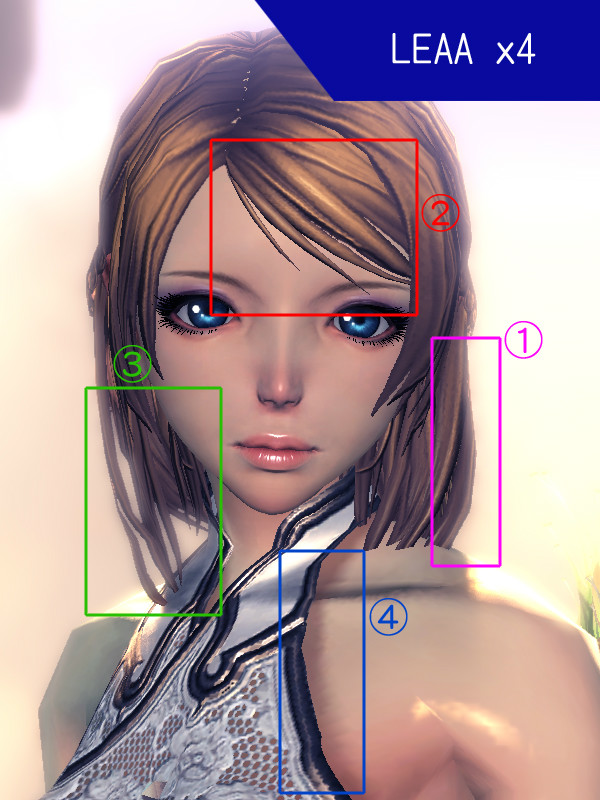
FXAAと同様に①③を含む、キャラと背景の境界ライン、輪郭にAA効果が確認できます。
こちらも②④というキャラ内のラインにはかかっていません。
ならFXAAとLEAAの違いは?と言われると、私自身も詳細は詳しくないですが、
FXAAはシャープ系のAA処理、LEAAはソフト系のAA処理で境界線を馴染ませるようなイメージ?という感じです。
この選択は全体画質の好みでいいと思います^^
ここまでがゲーム内設定の「ソフトAA処理」です。
以下はグラフィックボードによる「ハードAA処理」になります。
ツールはデフォルトの「AMD Catalyst Control Center(CCC)14.4」によるものです。
■4xEQ Standard AAA + MLAA + LEAA
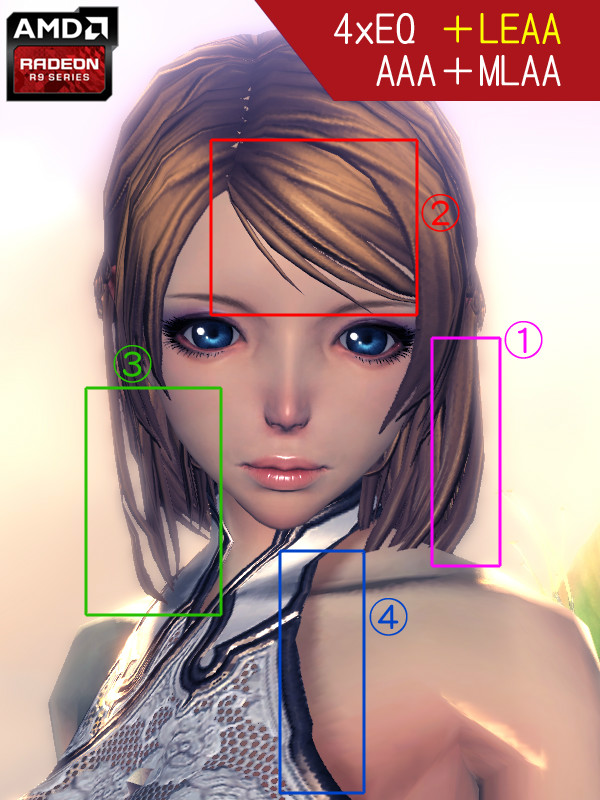
ここでの設定項目は
○アンチエイリアス処理のサンプル 「4xEQ」
*EQは同じ「4x」でもより高い効果を得られる処理です。
○フィルター 「Standard」
○アンリエイリアス メソッド 「適応型マルチサンプリング(AAA)」
○形態学的フィルタリング(MLAA) 「ON」
さらにゲーム内のLEAAをONにしています。(理由は後述)
この設定が現在、私の主に使用している設定です(⌒▽⌒)♪
①③を含むキャラと境界のラインがなめらかに処理されると共に、
あごのラインもよりなめらかになっています。
さらに②の前髪のラインや④の衣装のラインにまでAA効果がかかっています。
このときのFPSは50~60(おおむね60)で十分に快適なプレイができます。
(垂直同期をONにしているので最大60に制限してモニタと同期させています)
今度はこれをベースにアンチエイリアス メソッドによる違いを見てみます。
アンチエイリアス メソッドとは、ラインの滑らかさと細部の明瞭さを向上させる処理です。種類は、
「マルチサンプリング(MSAA)」
「適応型マルチサンプリング(AAA)」
「スーパーサンプリング(SSAA)」
があります。
MSAAは現在の画面でオブジェクトのジャギーに対する処理で、
SSAAは画面全体をあらかじめ高画質で描画しておく技術です。
簡単にいうとMSAAはジャギーをなめらかにしようとするもので、
SSAAは、今のモニタ以上の解像度で描画してそれを縮小して表示させるというイメージです。
なので高密度な画像になるのですが、今以上の高解像度で描画するということはグラボの負荷も大きく、またスペックも必要になります。
そこで私の使っている「適応型マルチサンプリング(AAA)」なんです。
これはMSAAとSSAAの両方いいとこ取りみたいなもので状況で使い分けているようです。
負荷で言うと
MSAA < AAA < SSAA
その違いは、
■4xEQ Standard MSAA + MLAA + LEAA
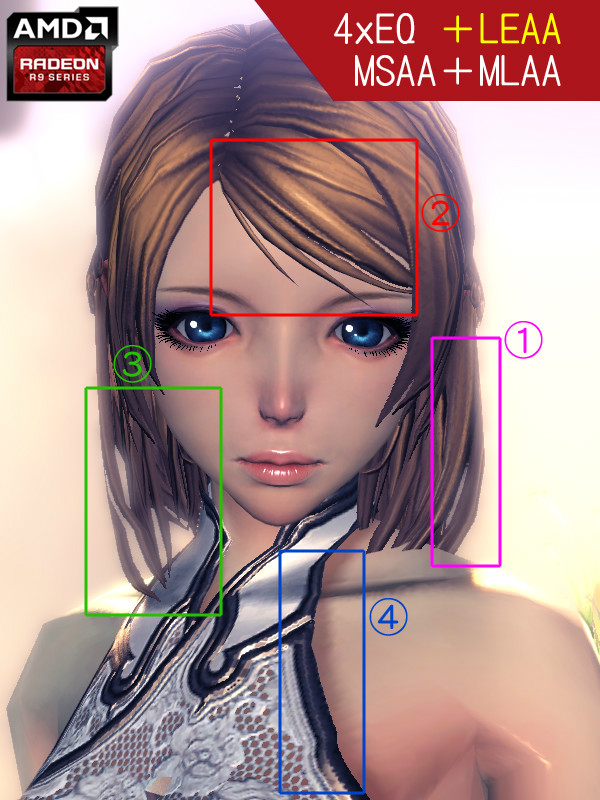
①③を含む輪郭ラインに変化はないですが、
②の前髪の一部と④の衣装ラインをよく見てみると先ほどのAAAのものよりわずかに荒いのがわかると思います。
■4xEQ Standard SSAA + MLAA + LEAA
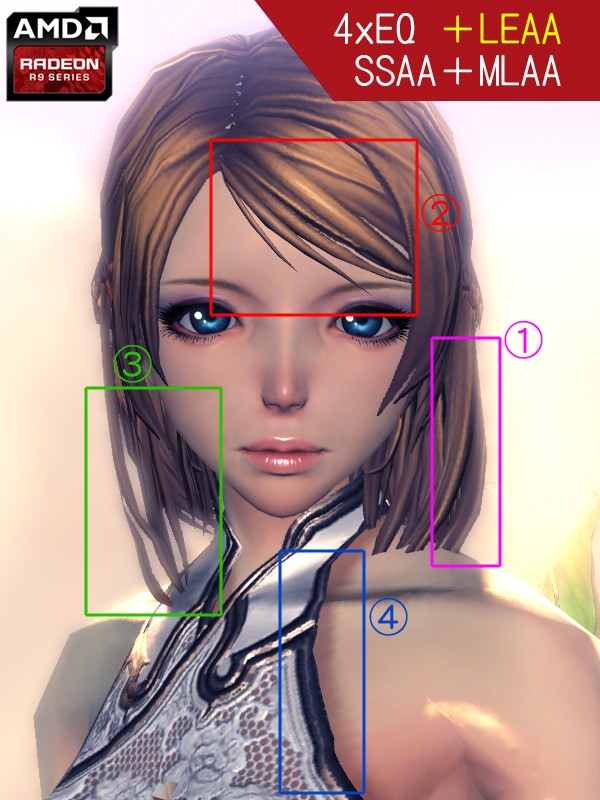
②④に関して、先ほどのMSAAと違ってAAAと同じ水準のなめらかさになっているのがわかると思います。
これで言えること、最高のSSAAとAAAが同じということは、キャラに関してAAAはSSAAの処理を選択しているのだと思います。
そして適応型なので負荷はSSAAより軽いです。
具体的に言うと「4xEQ」の状態でSSAAにするとFPSが30くらいまで下がります。
おそらくSSAAは、使用モニタ以上の高解像度での描画を行うため、4K以上の負荷がかかっているのかもしれません(-_-;
*HDRとの相性が悪いのでHDR設定のあるものはHDRをOFFにして使うこと推奨。
「アンチエイリアス処理のサンプル」と「フィルター」項目は、簡単に言うとアンチエイリアスの細かさみたいなものです。
数字が大きくなれば繊細になりますが、負荷が大きくなります。
フィルターの種類によって選択できる倍率が変わります。
「Standard」は「2x 2xEQ 4x 4xEQ 8x 8xEQ」
「Edge-detect」は「12x 12xEQ 24x 24xEQ」
「Standard」は比較的軽めなのでぼやけたソフトAAではなくシャープな画質になります。
「Edge-detect」は画質がソフトになりつつシャープになる??らしいのですが、要するに処理が重く気持ちシャープ寄り?といった感じですね。
ただ、B&Sで検証した結果「8x」以上にしても何も変わらなかった…です。
なので、環境と負荷に応じて、「2x~4xEQ」で選べばいいと思います^^
検証結果はコチラ↓
■24xEQ Edge-detect SSAA + MLAA + LEAA
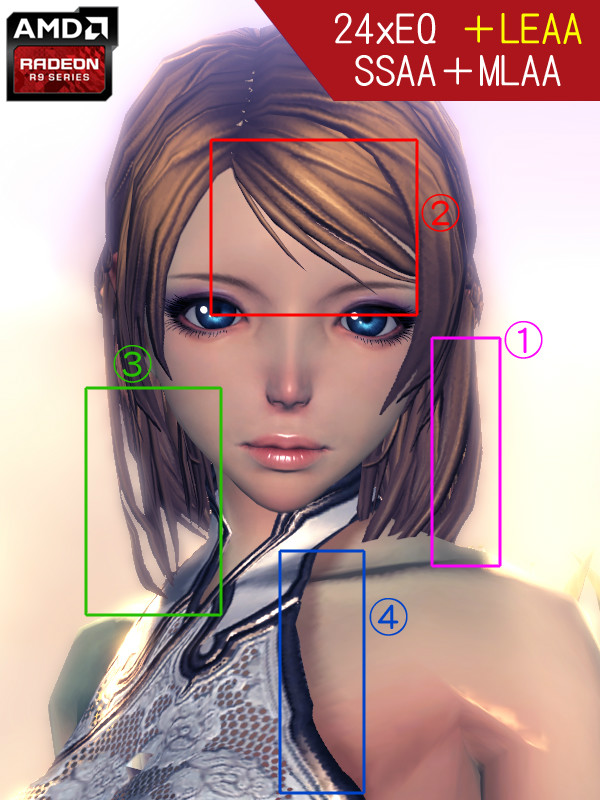
「24xEQ」と最高設定ですが、見てみると「4xEQ」と変わらないです(・x・;
FPSが10前後まで低下するので非実用的。
■2xEQ Standard AAA + MLAA
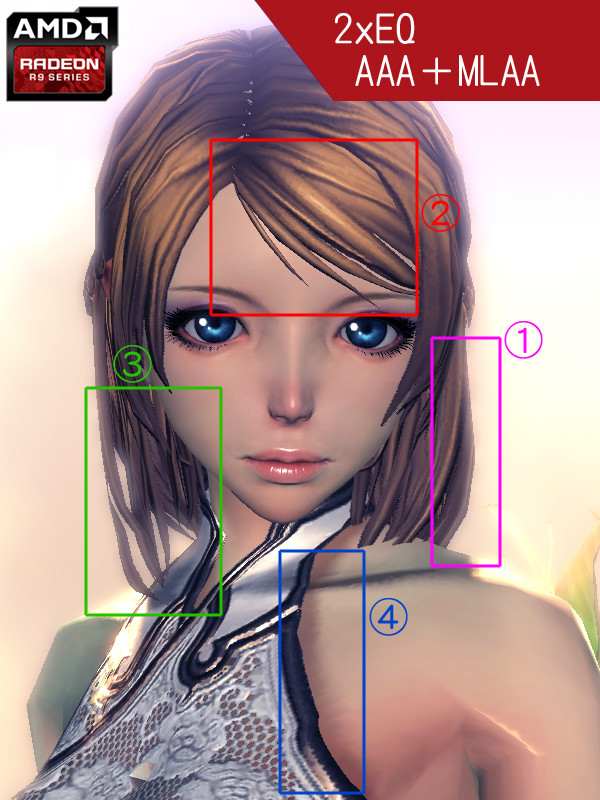
②を見て下さい。わずかに「4xEQ」よりも荒いのがわかると思います。
ここで③に注目。ちょっと奥になる部分なのですが、AAのかかりが甘いのがわかると思います。
この設定ではゲーム内のLEAAをOFFにしています。
なので先に書いたこと、ゲーム内AAのLEAAをONにして補ってたんです(´▽`) ♪
ゲーム内AAは負荷が軽めなので余裕があればONにしておくのもいいかもしれません。
最後に「MLAA」をONにしていますが、
MLAAとは、MSAAやSSAAとは全く違う特性で画面全体を馴染ますフィルターのような処理?らしいですが、検証のキャラ部分だけではわからないところです。風景も含めた全体で見てわかるかもしれません。
ただ、「全体を馴染ます」が指すようにデメリットとしてチャット文字をにじませてしますこともあります。
「FF14」ではチャット文字にまで効果がかかってしまいました。
「B&S」では文字にかかっていなかったとだけ書いておきます。
効果のほどはまた今度ということで、これは画質の好みでON/OFFを使い分ければいいと思います^^
AMD Catalyst Control Center 14.4の設定項目
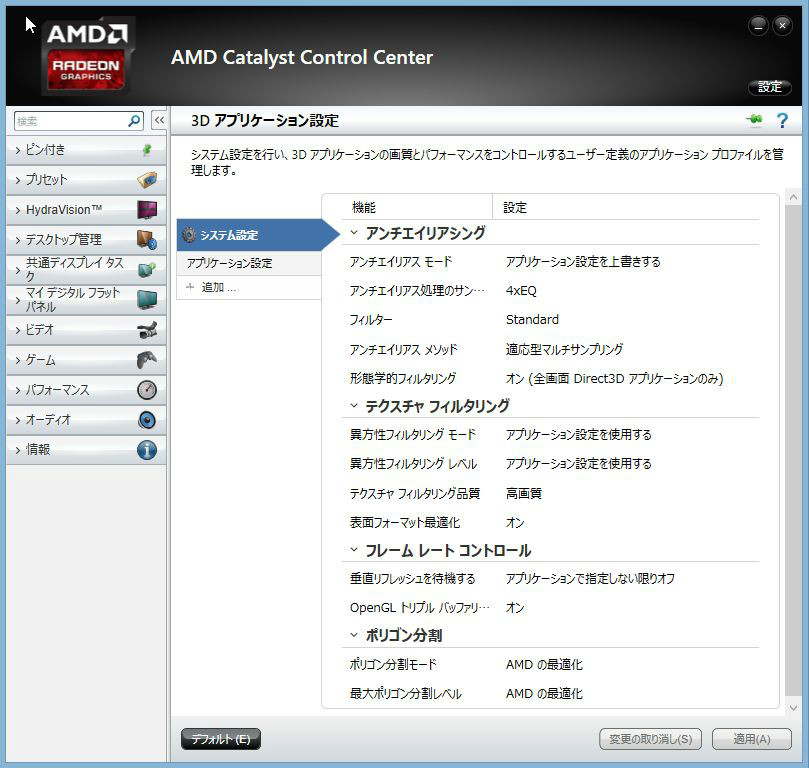
ハード処理のアンチエイリアスを適応させるためには、一番上の
「アンチエイリアスモード」を「アプリケーション設定を上書きする」にしなければならないです。(オーバーライト)
アンチエイリアシングの項目以外は、上のような設定でいいと思います。
基本はこれをデフォルトで使うといいです^^
☆最後に注意点です!
RADEON自体ですが、
●HD4000シリーズ(*B&Sプレイ必要必須環境HD4850以上)
●HD5000シリーズ
●HD6000シリーズ
●HD7000シリーズ
●R9シリーズ・R7シリーズ(現行)
と世代交代をしているわけですが、HD5000シリーズ以前とHD6000シリーズ以降で設定項目の数が違うそうです。
ドライバも含めてアップデートすればどうかわからないですが、
「アンチエイリアス」の「フィルター」項目の
現在のStandardというものがなくそこが3つに細分化されているようです。
「Box」
「Narrow-tent」
「Wide-tent」
の3つで↓にいくほど重く、そして↓にいくほどソフトになります。(Boxが最もシャープ)
いわゆるソフトアンチエイリアスです。
余談ですが、これがNVIDIAよりシャープさがないと言われた所以かもしれません。
MLAA(形態学的フィルタリング)はHD5000シリーズ以前はOFFにしたほうがいいかもしれません。(ドライバ次第?)

最後まで長文を読んで頂きありがとうございます<(_ _)>
アンチエイリアスの設定効果はもちろんムービーシーンにも反映されますょ。
今回の設定では、ただ単にAAの最高設定を使うのではなく、B&S内で反映される最大の効果を得るポイントを探っています。
結果、負荷をかけすぎずに快適にプレイできる部分になります。
アンチエイリアスは結局、自分がどこを求めるか?になるのでこの情報を参考にAA設定を楽しんで頂ければ幸いです(´- `*)
Aika ♥ 2014.6.12
【まとめ】 『復習せよ!』

アンチエイリアス処理は「画質」設定というニュアンスではないです。
あくまで境界線や輪郭のラインのジャギー(ギザギザ)をなめらかにする処理です!
①ゲーム内設定は、自身の環境と好みに合わせて設定。
この部分は画質とエフェクトに関係する項目が主なので
今回の趣旨、アンチエイリアスにはあまり関係がないです。
(自分の環境に合わせてでOK、今回のハード処理AAとは別問題です。)
②ゲーム内アンチエイリアスの設定とレベルも好みでOK。
効果のほどは記事内文章参照。
③AMD Catalyst Control Centerを起動する。
(デスクトップで右クリです。)
*なければAMD公式サイトからDL、できればドライバも最新が好ましいです。
④アンチエイリアスモードを「アプリケーション設定を上書きする」にする。
⑤アンチエイリアス処理のサンプルとフィルターを自分の好みで選択する。
ここの項目は、アンチエイリアス効果のレベルです。
検証結果的に「2x」「4x」です。好みでEQを選択するのもアリ。
負荷… 2x < 2xEQ < 4x < 4xEQ
⑥アンチエイリアス メソッドを選択する。
ここの項目は、画面全体へのアンチエイリアス処理を選択します。
つまりここの項目でキャラと背景の境界線以外の部分への
アンチエイリアス処理が決まります。
簡単に言えば、先の項目はアンチエイリアスレベル、
ここはアンチエイリアスの範囲というニュアンスです!
検証結果的に
「マルチサンプリング(MSAA)」か「適応型マルチサンプリング(AAA)」
になると思います。
「スーパーサンプリング(SSAA)」は負荷の上がり方が大きいです。
負荷… MSAA < AAA < SSAA
主にこの項目でアンチエイリアスの効果が決まります^^
上記2点の組み合わせだけで決まるので、無理に負荷をかけすぎず
最良の効果を出せばいいと思います。
最も低負荷な組み合わせが
「2x(EQ)」と「MSAA」
バランス型の組み合わせが
「4x(EQ)」と「AAA」
この中で最も高負荷な組み合わせが
「4x(EQ)」と「SSAA」
となりますね(´▽`)
これ以上の設定は検証結果的にB&Sでは負荷がかかるだけで効果はほぼ変わらないです。
私自身の今回の検証でやみくもに最高設定を狙ってるわけではなく、
動作とのバランスを探っています^^
ただ最高設定を狙うだけなら、もう1枚ないし2枚グラボを追加して「CrossFire」にすればいいだけですが、B&Sではそれに対する費用対効果がないので無意味です。
MLAAは好みの問題、あとの項目はデフォルトで問題ないかと思います。
CCCの設定はクライアントを起動して反映されるのでゲーム中に設定を変えたいときは一度、クライアントの再起動をしなくてはならないです。
☆彡SSぎゃらりー
↓NPCだってご覧の通りなめらかに♪

↓拡大してもほぼ完ぺきな効果が得られています。

↓アクティブなひとコマ♪

↓複雑なラインの衣装も武器にもAA効果アリ!

↓もちろん中にもバッチリとAA効果はっけん!?(笑)

お・し・ま・い!
-
これだけの検証をするって もの凄く大変なことです! またソレを第三者に伝えるという作業も非常に大変な労力を要します。
私は動画やSS加工をよくやりますが、正直なところ画質への拘りは出来ておりません;; お恥ずかしい限りです・・
PC環境などにも多分に影響されるので画質の追求は相当妥協・・ いあ 見なかったことにしている部分が多々ありますw
私も余裕ができれば 画質にも拘ってみようかな~ と感じる記事でした! -
あとで設定をコピペしとこっと^^bそれにしても紅さん2560x1440液晶とはうらやましいいいいい!!これだけでも1.5倍綺麗
そんでもってベッチーさんもおひさしぶりですwルミ天大丈夫ですかね!?・・・おっとこちらはベッチーさんとこではなそう@@ -
んと、キャラ名は理名です。
SSが綺麗ですね!
いいなぁー -
⌒゚(=σσ)オオッ♪これは素晴らしい記事です❤要保存
…モニタも贅沢なの使ってますね⌒(//,//)イイナ…(←本音)
ここまで処理されたSSとなると形状その物の改変と演出上の色分解
他CGとの合成って方面だけに集中できます⌒゚(*´-`)フムゥ… -
すばらしい。
この記事は、多くの人の指針となりそうです。 -
ベッチー・ミミさま>ありがとうございます! アンチエイリアスは地味ですが画像全体の見え方に大きく影響する部分なので、設定してみるとおもしろいですよ^^ やみくもにやりすぎても負荷がかかりすぎるだけなので、そのバランスを見つけるのに今回の記事を書かせて頂きました。RADEONユーザーが参考になればいいです(´▽`)
mikerangeroさま>ありがとうございます! 液晶に関してはビジネスユースにも関係するのでそうしています(・・; そして高解像度環境に有利なRADEONに乗り換えたという…ワケ ^▽^(笑) ルミ天・・・昔サブキャラそこにいました(・・;
みゆきぃさま>ホントびっくりしましたょ^^ ゲーム内でSSばっか撮ってます♪ コメントありがとうございます!
アクアリータさま>ありがとうございます^^ そうなんですよね、加工者視点から見てもジャギー処理を省略できるだけで、どんだけラクか…さらに高度な加工作品に期待しています(*゜ー゜*)ナチュラルプレッシャー。。。
まーくんたんさま>ありがとうございます! 今回はNVIDIAユーザーではなくRADEONユーザーへの情報公開というカタチでアップさせて頂きました。何かの参考になれば幸いです^^